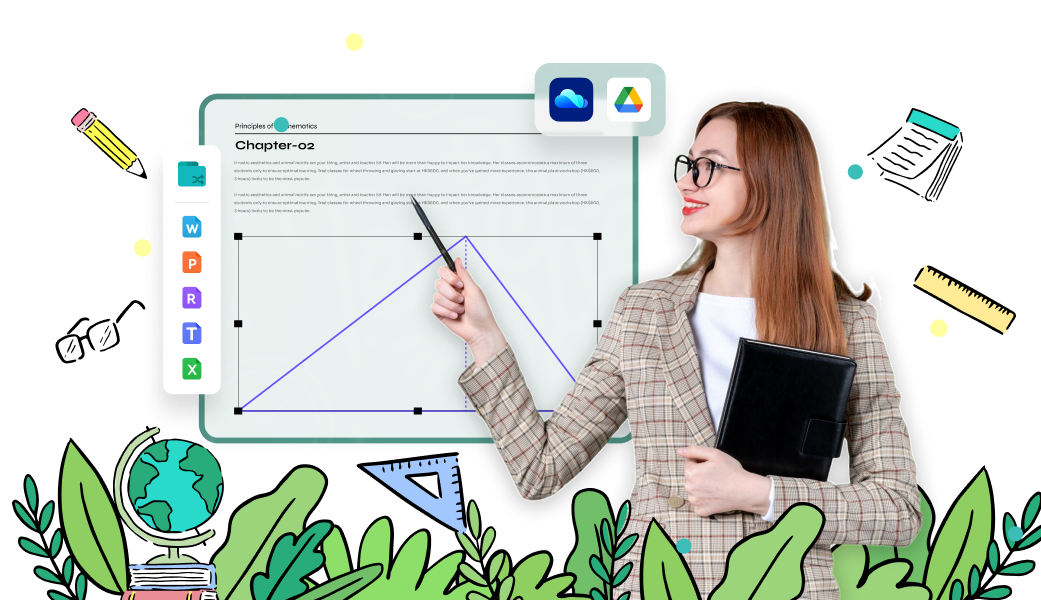Enseignants qui travaillent avec des fichiers PDF (.pdf)
« En 2020, 45,5 % des étudiants de l’enseignement supérieur aux États-Unis suivaient exclusivement des cours à distance. 28,5 % étudiants en plus suivaient au moins quelques cours à distance. La proportion d’écoles de la maternelle à la 12e année aux États-Unis qui utilisaient des méthodes d’enseignement hybrides a augmenté. » --- données de statista.com
Avec la croissance de l’apprentissage à distance et de l’éducation hybride, les enseignants sont confrontés à davantage de défis dans la préparation du matériel d’enseignement et d’apprentissage ainsi que la gestion de la salle de classe, en particulier pour les éducateurs de la maternelle à la 12e année. Les fichiers PDF(.pdf) sont devenus le format le plus couramment utilisé par les enseignants pour créer une salle de classe interactive.
Modèles pour les enseignants
Les feuilles de travail imprimables ou modifiables pour les enseignants sont toujours en format .pdf.
- Par exemple :
- · Plan de leçon
- · Formulaire de conférence parents-enseignants
- · Formulaire d’évaluation du rendement de l’enseignant
Imprimez du matériel d’enseignement et d’apprentissage
Transformez le matériel d’apprentissage dans différents formats en fichiers PDF pour les organiser facilement.
- Sources dans différents formats :
- · Manuels scolaires (.jpg /.pdf /.mobi /.epub, etc.)
- · Anciens documents (.doc/.pdf, etc.)
- · Journaux, rapports ou informations de page Web (.pdf / .html, etc.)
- Pour la présentation de leçons ou l’apprentissage en ligne
Formalités administratives
Les écoles, les collèges et les universités de la maternelle à la 12e année adoptent tous l’éducation sans papiers.
- · signature électronique de facture de contrat, registre de présence des enseignants, etc.
- · Lettres de démission écrites au directeur d’école
- · Soumettre des devoirs au format PDF
sur PDFelement !
Demandez et inspirez-vous à tout moment lorsque vous
lisez et révisez des PDF !
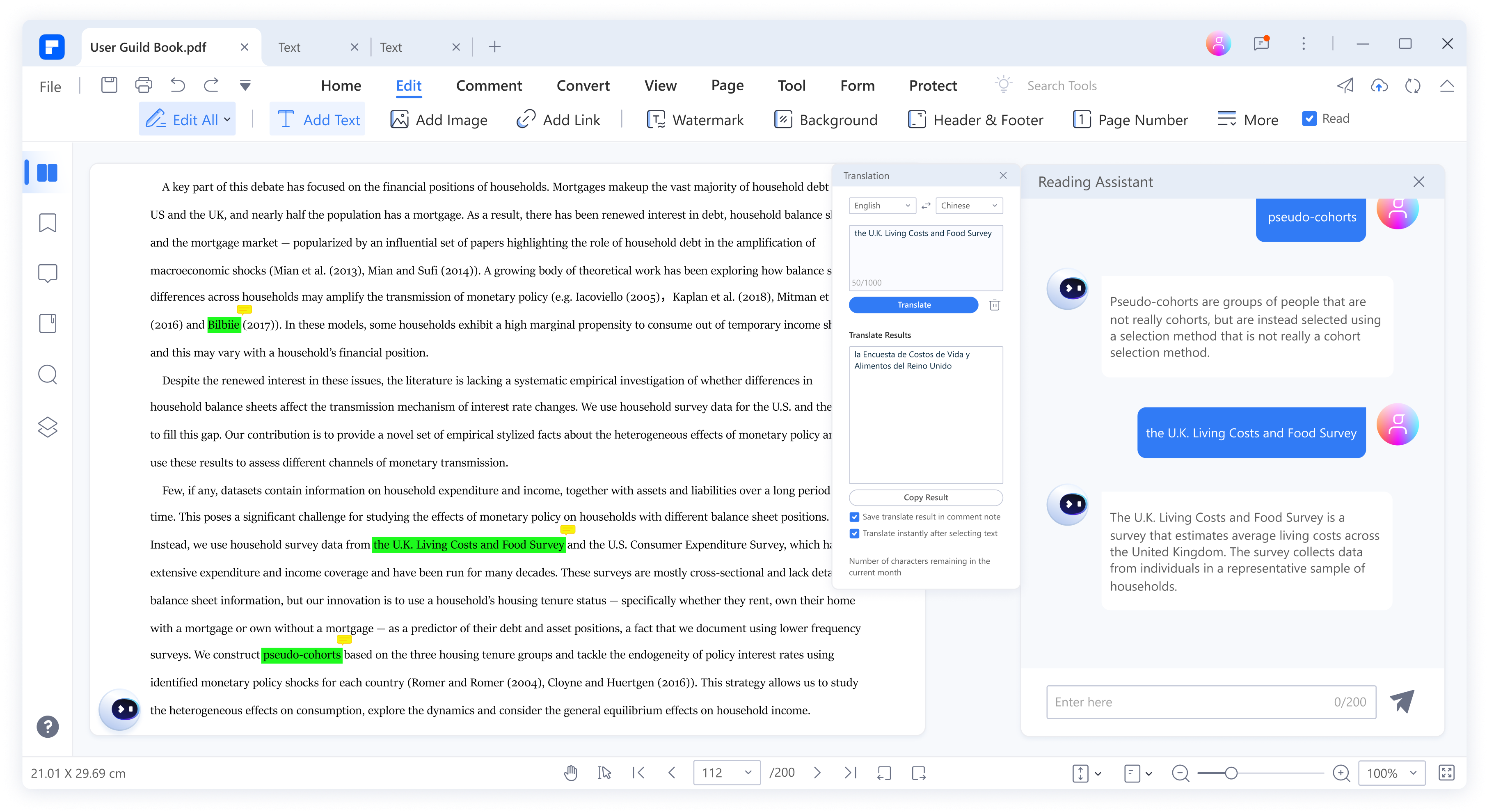

Trouvez la solution PDF adaptée aux enseignants.
En tant que l’un des outils hautement recommandés pour les enseignants, l’outil PDF aide les enseignants à gérer efficacement la salle de classe, à préparer des présentations de leçons et du matériel d’apprentissage et à gérer en toute sécurité la paperasserie, d’autant plus que l’apprentissage à distance devient plus courant.
Comment un logiciel PDF aide l’éducation de la maternelle à la 12e année à être plus facile.
Créez des PDF modifiables ou convertissez des documents en fichiers en lecture seule pour l’enseignement en ligne avec un éditeur PDF
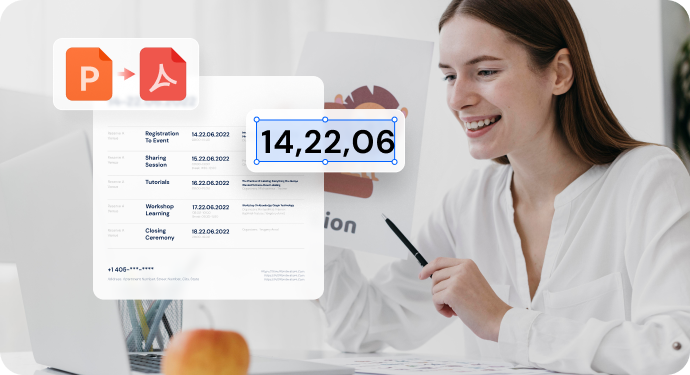
Créez des fichiers PDF imprimables pour les salles de classe physiques avec un éditeur PDF
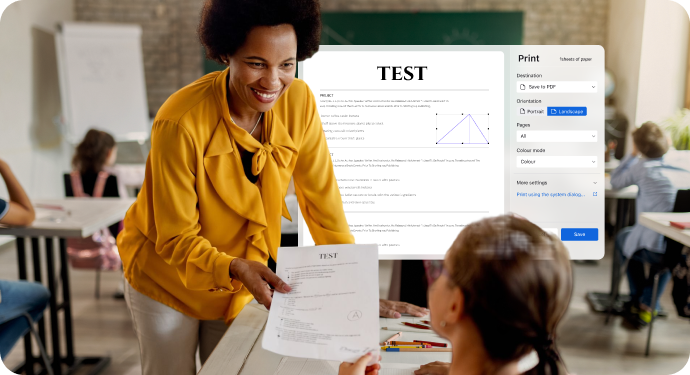
Comment un logiciel PDF rend les conférences dans les universités plus efficaces.
Créez et convertissez du matériel pédagogique en PDF avec un éditeur PDF.
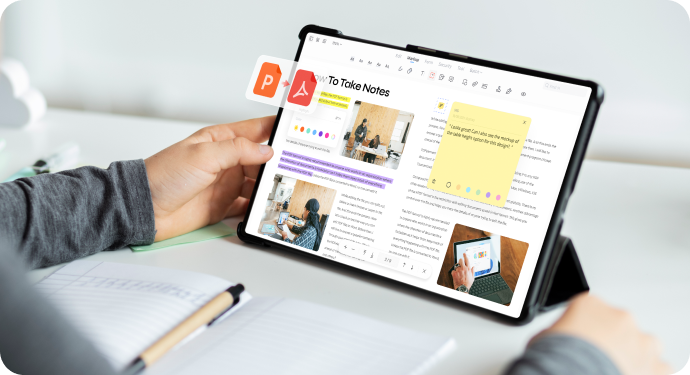
Préparez et partagez des documents de recherche et examinez des documents avec un éditeur PDF.
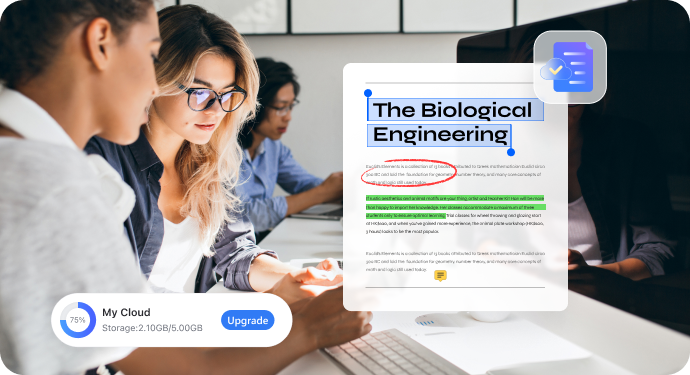
Votre école est-elle sur la voie de se passer de papier ?
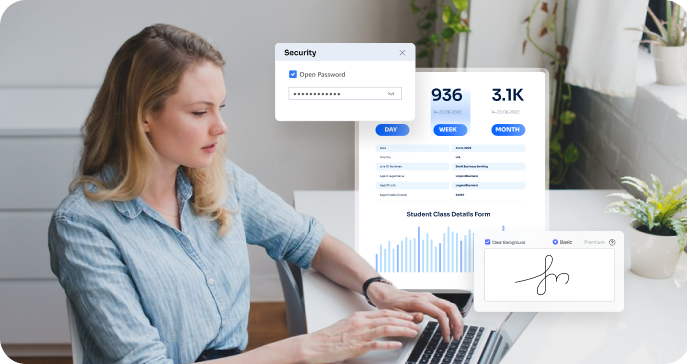
-
 Signez électroniquement les contrats scolaires et examinez les devoirs des élèves sans les tracas des réunions en face à face.
Signez électroniquement les contrats scolaires et examinez les devoirs des élèves sans les tracas des réunions en face à face. -
 Définissez une protection par mot de passe pour les dossiers scolaires confidentiels et gérez facilement l’accessibilité des documents.
Définissez une protection par mot de passe pour les dossiers scolaires confidentiels et gérez facilement l’accessibilité des documents. -
 Collaborez sur le cloud pour co-éditer des fichiers PDF sur n’importe quel appareil.
Collaborez sur le cloud pour co-éditer des fichiers PDF sur n’importe quel appareil.
Vue d’ensemble des puissantes fonctionnalités de PDFelement pour les enseignants.
Créez un fichier PDF à partir de plusieurs documents.
Convertissez Word / Excel / PPT en PDF ou vice versa.
Annotez un fichier PDF à l’aide d’outils de balisage enrichis.
OCR PDF ou convertir des documents en PDF en lecture seule.
Caviardez PDF pour supprimer des informations sensibles pour des raisons de confidentialité.
Définissez un mot de passe pour protéger le PDF contre les accès indésirables.
Intégre des outils d’édition PDF à Google Drive et PDFelement Cloud.
Accès gratuit aux ressources de modèles.
Questions fréquentes sur l’utilisation des logiciels .pdf et PDF.
-
Comment convertir un PDF en formulaire à remplir ?
Ouvrez un formulaire PDF dans PDFelement. Allez dans l’onglet « Form » et cliquez sur le bouton « More » > « Recognize Form » pour détecter automatiquement les champs du formulaire. Ajoutez ensuite différents champs interactifs pour créer un formulaire à remplir.
-
Comment protéger le PDF de la copie ?
Pour empêcher la copie de fichiers PDF avec PDFelement, cliquez sur Protect > Set Password. Définissez un mot de passe sous l’onglet mot de passe d’autorisation (permission password) et assurez-vous que l’option « Enable copying of text, images and other content » n’est pas cochée.
-
Comment signer électroniquement un PDF ?
Connectez-vous à Wondershare PDFelement Cloud et allez dans l’onglet « Sign ». Choisissez un processus de signature pour commencer et cliquez sur le bouton « Initiate » sous process. Suivez les instructions à l’écran pour télécharger le fichier PDF dans PDFelement Cloud et ajoutez les adresses e-mail de tous les signataires. Ensuite, ajoutez des champs de signature au document PDF et cliquez sur le bouton « Send for Signature ».
-
Comment compresser la taille d’un fichier PDF sans perte de qualité ?
Pour compresser des fichiers PDF sans perte de qualité avec PDFelement, vous devez sélectionner « Low compression », ce qui conservera la qualité du fichier autant que possible. Vous pouvez également réduire la taille du fichier en fractionnant le fichier.
-
Comment fusionner plusieurs PDF en un seul ?
Vous pouvez utiliser la fonction « Combine » de PDFelement pour fusionner plusieurs PDF en un seul. Dans la fenêtre « Combine », ajoutez tous les fichiers PDF que vous souhaitez fusionner, puis choisissez un dossier de sortie et cliquez sur le bouton « Apply » pour fusionner tous les fichiers PDF.
Nous voulons vous offrir la meilleure
expérience utilisateur.
Pourriez-vous prendre quelques minutes pour nous faire part de vos commentaires ? Nous utilisons vos commentaires pour améliorer notre produit. Merci d’avoir pris le temps de répondre à ce sondage.
PDFelement : un éditeur PDF facile à utiliser pour tous.


Choisissez le plan PDFelement qui vous convient.
PDFelement pour Desktop
Modifiez, imprimez, signez en ligne et protégez des documents Stockage cloud de 100 Go pour la collaboration.
PDFelement Desktop + iOS
Modifiez, imprimez, signez en ligne et protégez des documents Stockage cloud de 100 Go pour la collaboration.
PDFelement Desktop + iOS + Cloud
Modifiez, imprimez, signez en ligne et protégez des documents Stockage cloud de 100 Go pour la collaboration.
Obtenez Licences Team ici ou Licences Edu ici
Outils PDF simples pour
tout le monde, partout